컴퓨터 포멧하는 방법, 혼자서도 손쉽게
- IT 유용한 정보/윈도우10 관련
- 2020. 2. 3.

컴퓨터를 오랜시간 사용하다보면 나도 모르게 컴퓨터가 조금씩 느려지는 것을 느낄 수 있습니다. 적당히 느려졌을때는 이정도쯤하는 생각으로 사용을 하게 되지만 조금 더 시간이 지났을때는 너무나도 버벅거리는 컴퓨터 때문에 컴퓨터를 제대로 사용할 수 없을 지경이 되기도 합니다.
이때쯤되면 인터넷 검색을 통해 컴퓨터가 느려졌을때 해결방법등을 검색하다 이런 저런 윈도우 설정을 건드려도보고 캐쉬나 필요없는 파일이나 프로그램들을 지워주는 프로그램을 설치해보기도 하지만 내가 원하는대로 컴퓨터가 옛날처럼 돌아가지는 않습니다.
이럴때는 정말 속편하게 '포멧 FORMAT'을 생각해 보셔야 합니다.
옛날에야 부팅디스크를 만들어서 포멧명령어를 사용해가면서 컴퓨터를 포멧했었지만 지금은 아주 간단한 방법으로도 포멧과같은 효과를 누릴 수 있습니다. 윈도우10을 사용중이라면 천천히 따라와 보시기 바랍니다.
#참고로 포멧 전 본인의 PC에 꼭 필요한 자료들(영화,음악,사진,문서,즐겨찾기 등)은 꼭 외장하드나 다른 드라이브에 백업을 해놓으시기 바랍니다.
WIN + I / 윈도우+I 버튼을 눌러 설정창을 열어줍니다.(시작을 눌러 톱니바퀴를 눌러도 됩니다.)
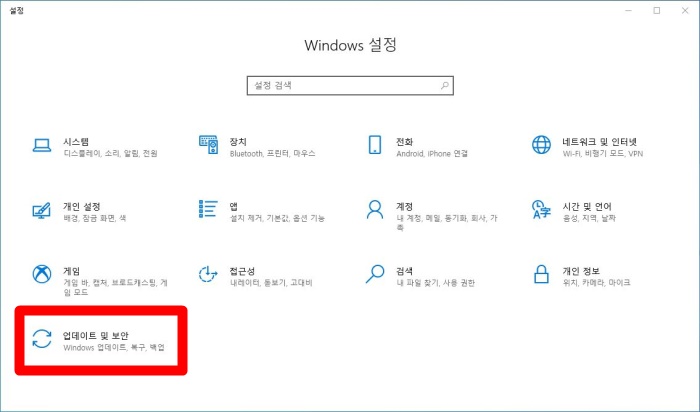
윈도우설정 화면이 활성화 됩니다. 여기서 가장 밑에 '업데이트 및 보안'을 선택해 줍니다.

이 화면에서는 왼쪽메뉴에서 '복구'를 선택 합니다.

윈도우 복구화면에 활성화 되면 '이 PC초기화' 밑에 있는 '시작'을 눌러줍니다.
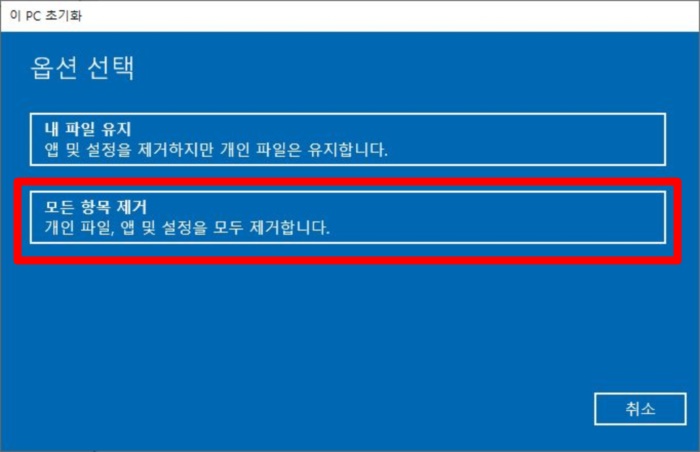
PC초기화 화면이 활성화 됩니다. 이제 이 화면을 통해 본인의 PC를 포멧을 할 것 입니다.
여기서 초기화 = 포멧 입니다.
옵션선택으로 '내 파일 유지' , '모든 항목 제거' 가 있습니다. PC의 상태가 좋지 않아서 포멧을 결정했음으로 가능하면 '모든항목제거'를 선택해서 작업을 진행합니다. 다시한번 말씀드리지만 필요한 자료들은 다른 곳에 꼭 백업해 두시기 바랍니다.

추가설정 화면이 활성화 됩니다.
이 곳에서는 별다른 이유가 없다면 오른쪽 아래의 '다음'을 눌러도 되지만 보다 더 디테일한 설정을 원하신다면 '설정변경'을 눌러주시기 바랍니다.

설정선택 화면에서
- 데이터지우기 - 사용자의 파일만 제거합니다. 이 방법은 더 빠르지만 덜 안전합니다.
- 데이터 드라이브 - 윈도우즈가 설치된 드라이버에서만 파일을 모두 제거
필요한 설정이 있다면 클릭 한 후 확인을 눌러줍니다.
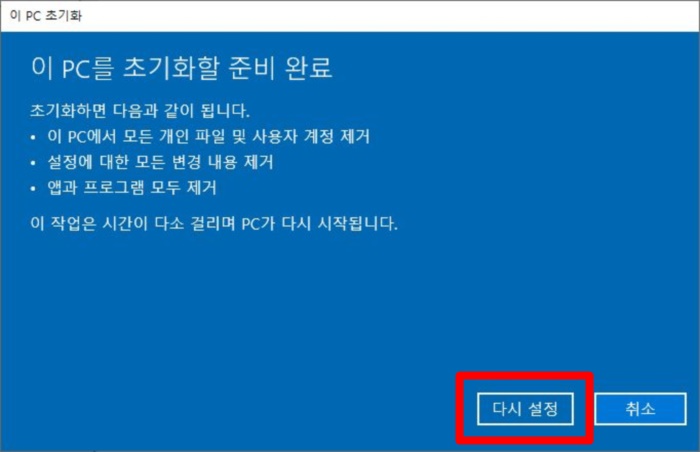
그럼 ' 이 PC를 초기화할 준비 완료' 화면이 활성화됩니다.
초기화하면 다음과 같이 됩니다.
- 이 PC에서 모든 개인 파일 및 사용자 계정 제거
- 설정에 대한 모든 변경 내용 제거
- 앱과 프로그램 모두 제거
이 작업은 시간이 다소 걸리며 PC가 다시 시작됩니다.
본인이 설정한대로 문구가 바르게 표기가 되었는지 꼭 확인하시고 '다시설정'을 눌러 포멧을 진행할 수 있습니다.
다시 설정을 누르기 전에는 다시한번 백업하지 않은 자료가 있나없나 잘 생각해 본 후 '다시 설정'을 눌러줍니다.
그럼 윈도우가 알아서 작업이 진행됩니다. 진행과정 중 PC가 다시 시작됩니다. 다시 시작되면 나오는 팝업을 따라 간단한 설정만 해주면 다시 깔끔한 첫 윈도우10의 모습을 확인할 수 있습니다.
윈도우10 내컴퓨터 바탕화면 만들기, 쉬운 2가지 방법
윈도우10 원격지원 무료 기본프로그램, 빠른지원 사용방법